|
JADE
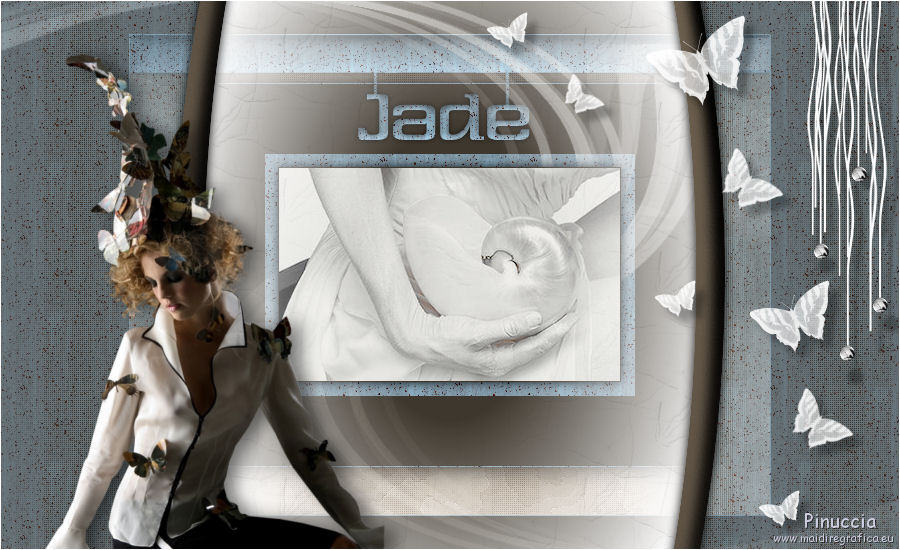
Clicca sull'immagine per visualizzare lo script.
Grazie Anneke per il permesso di tradurre i tuoi tutorial.

qui puoi trovare qualche risposta ai tuoi dubbi.
Se l'argomento che ti interessa non è presente, ti prego di segnalarmelo.
Questo tutorial è stato scritto con PSP X2, ma può essere eseguito anche con le altre versioni di PSP.
Per tradurlo, ho usato PSP X.
Se vuoi realizzare lo script per Outlook clicca qui
Lo script è di Annem@rie. Il suo sito qui http://annemaries.nl/
Occorrente:
Materiale qui
Dopo aver scompattato lo zip nella cartella troverai questo:
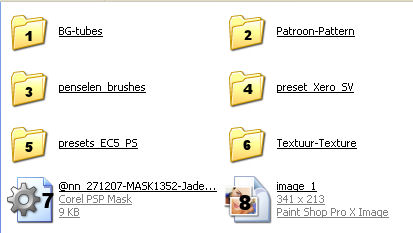
1. tubes da aprire in PSP.
2. Motivo @nn patroon-pattern, da mettere nella cartella Motivi.
3. Pennello, da mettere nella cartella pennelli. Attenzione, il pennello è composto da due files che non devono essere separati. Vedi gli appunti sui pennelli qui
4. Preset per il filtro Soft Vignette.
5. Preset per il filtro Eye Candy 5 Impact - Perspective Shadow, da mettere nella cartella del filtro: Alien Skin>Eye Candy 5 Impact>Settings>Shadow.
6. Trama @nn textuur Marble, da mettere nella cartella Trame.
7. Maschera @nn 271205-mask1352, da mettere nella cartella maschere.
5. Image 1, da aprire in PSP.
Filtri:
Alien Skin Eye Candy 5 Impact qui
Xero - Softvignette qui
Richard Rosenman - Solid Border qui
Preparazione:
Imposta il colore di primo piano con un colore chiaro, io ho scelto #cdc6c0,
e il colore di sfondo con un colore scuro, io ho scelto #3e372d.
Passa il colore di primo piano a Motivi, seleziona il motivo @nn_patroon_pattern_nov2007_BlueRust.bmp, con i seguenti settaggi:

Se stai usando altri colori, puoi colorizzare il motivo.
Riporta il colore di primo piano a Colore:
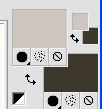
Se stai usando un'altra immagine, queste devono essere necessariamente le dimensioni.

Se vuoi usare un altro tube, queste devono essere le dimensioni del tube.
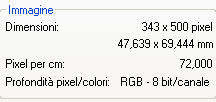
Attenzione: Se utilizzi colori differenti, sei libero di sperimentare con le varie modalità di miscelatura e con l'opacità dei livelli.
Tutorial
1. Apri l'immagine di sfondo bg-jade.jpg.
2. Finestra>Duplica per fare una copia, e chiudi l'originale.
(colorizza l'immagine se stai usando altri colori).
3. Livelli>Duplica.
4. Immagine>Capovolgi.
5. Nella paletta dei livelli cambia la modalità di miscelatura in Luce netta, opacità 100.
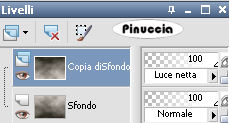
6. Livelli>Nuovo livello raster.
7. Riempi  il livello con il colore chiaro di primo piano. il livello con il colore chiaro di primo piano.
8. Effetti>Effetti di distorsione>Distorsione lente, con i seguenti settaggi:

Avrai questo:
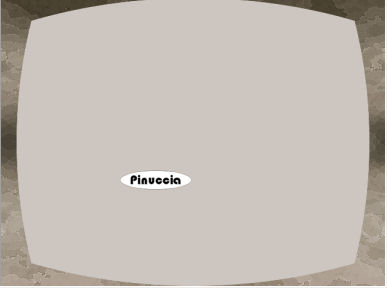
9. Immagine>Ruota per gradi - 90 gradi a sinistra:

10. Selezione>Seleziona tutto.
11. Selezione>Mobile.
12. Selezione>Immobilizza.
13. Selezione>Modifica>Seleziona bordature selezione:

14. Strumento riempimento in modalità di corrispondenza Nessuno:

Riempi  la selezione con il colore scuro di sfondo. la selezione con il colore scuro di sfondo.
15. Selezione>Deseleziona. E avrai questo:
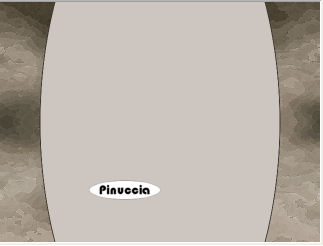
16. Nella paletta dei livelli cambia la modalità di miscelatura in Luce netta e abbassa l'opacità al 50%.
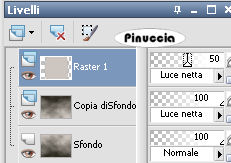
17. Livelli>Nuovo livello raster.
18. Riempi  con il colore chiaro di primo piano. con il colore chiaro di primo piano.
19. Effetti>Plugins>Xero - Soft Vignette: clicca Load, per caricare le impostazioni predefinite:

Cerca il preset @nn_jade_preset_softVignette.svg, nella cartella dove lo hai salvato:
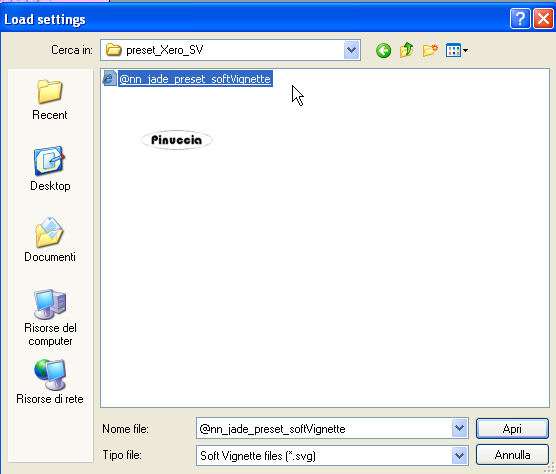
Cliccando sul file ti ritroverai nella schermata del filtro. Clicca ok.
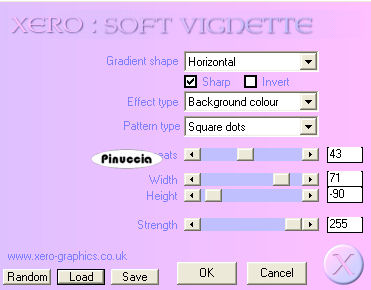
20. Nella paletta dei livelli cambia la modalità di miscelatura in Luce diffusa, opacità 100.

21. Livelli>Nuovo livello raster.
22. Attiva lo strumento Selezione 
clicca sull'icona selezione personalizzata.

e imposta i seguenti settaggi:

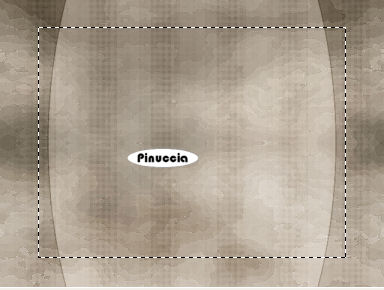
23. Passa il colore di primo piano a Motivi.
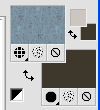
24. Riempi  la selezione con il motivo di primo piano. la selezione con il motivo di primo piano.
Modifica>Contrai - 1 pixels.
26. Riempi  nuovamente con il colore scuro di sfondo (modalità nessuno). nuovamente con il colore scuro di sfondo (modalità nessuno).
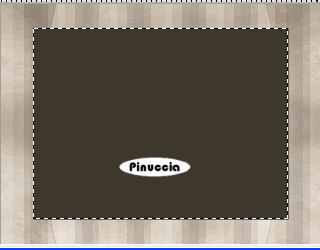
27. Selezione>Modifica>Contrai - 70 pixels.
28. Riempi  nuovamente con il motivo di primo piano. nuovamente con il motivo di primo piano.
29. Selezione>Deseleziona.
30. Effetti>Effetti 3D>Sfalsa ombra, con i seguenti settaggi:

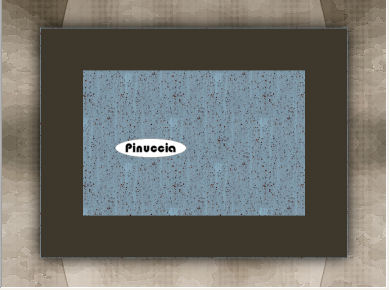
31. Livelli>Nuovo livello raster.
32. Riempi  con il motivo di primo piano. con il motivo di primo piano.
33. Livelli>Carica/Salva maschera>Carica maschera da disco.
Cerca e carica la maschera @nn_271207-MASK1352-Jade-tdstudio-TG.PspMask:
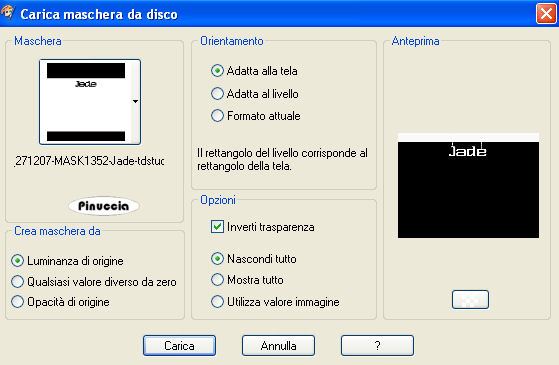
34. Livelli>Unisci>Unisci gruppo.
35. Effetti>Effetti 3D>Smusso a incasso, con i seguenti settaggi:
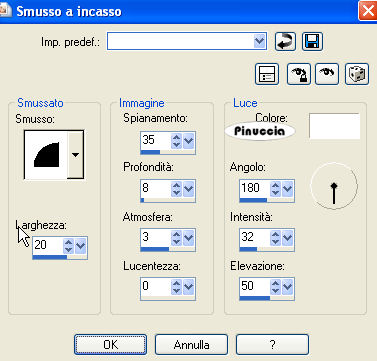
36. Effetti>Effetti 3D>Sfalsa ombra:

37. Immagine>Aggiungi bordatura, 1 pixel, simmetriche, con il colore #85a3b4:
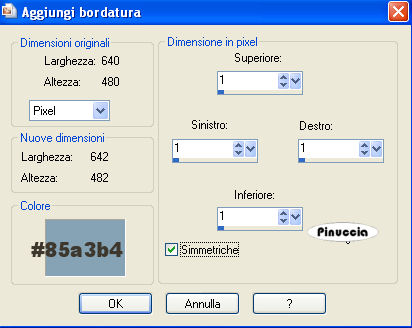
38. Immagine>Dimensione tela - 900 x 550 pixels, con il colore di sfondo.
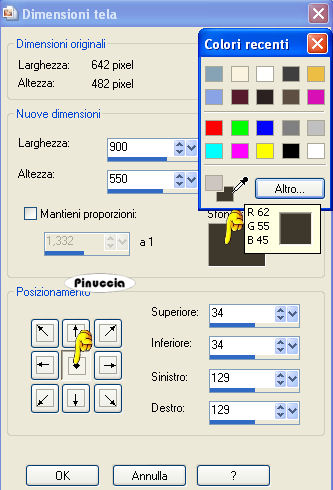
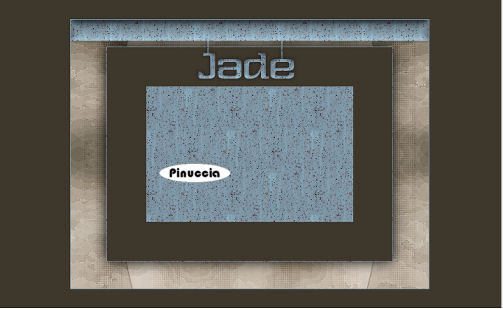
39. Attiva lo strumento Bacchetta magica 

40. Clicca sul bordo scuro per selezionarlo.
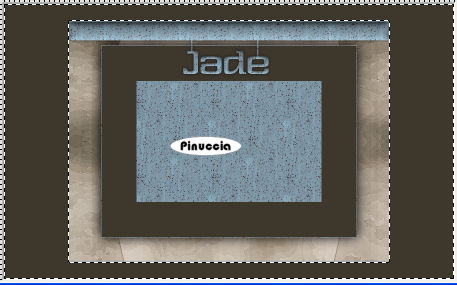
41. Effetti>Effetti di distorsione>Distorsione lente, con i settaggi precedenti.
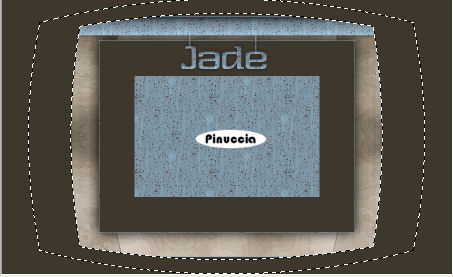
42. Selezione>Innalza selezione a livello.
43. Selezione>Deseleziona.
44. Immagine>Ruota per gradi - 90 gradi a sinistra.
45. Effetti>Effetti 3D>Smusso a incasso, con i seguenti settaggi:
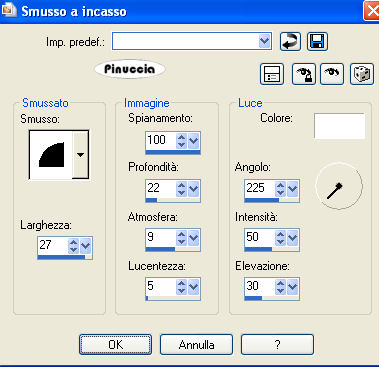
Dovresti avere questo:
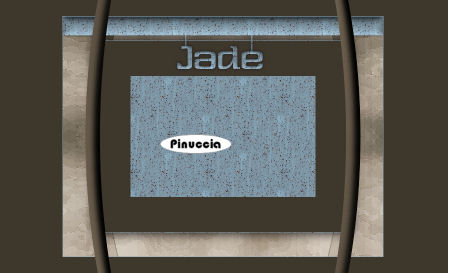
46. Effetti>Effetti 3D>Sfalsa ombra, con i seguenti settaggi:

47. Apri il tube @nn_271207_wave_WHITE_tdstudio_TG.pspimage (se stai usando altri colori apri il tube @nn_271207_wave_COLORIZE_tdstudio_TG.pspimage, che potrai colorizzare).
Modifica>Copia.
48. Torna al tuo lavoro e vai a Modifica>Incolla ocme nuovo livello.
49. Sposta  il tube come nell'esempio: il tube come nell'esempio:
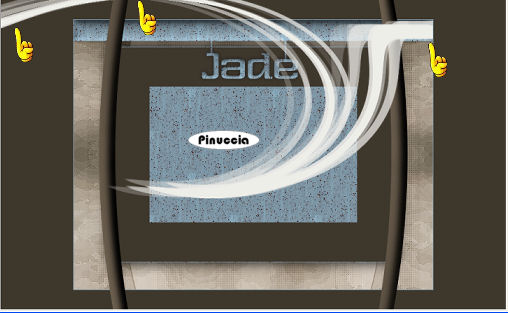
50. Nella paletta dei livelli abbassa l'opacità al 50%, modalità normale.

51. Livelli>Disponi>Sposta giù.
52. Livelli>Duplica (stai duplicando il livello dell'onda).
53. Immagine>Rifletti.
54. Immagine>Capovolgi.
55. Nella paletta dei livelli cambia la modalità di miscelatura di questo livello in Luce diffusa,
e abbassa l'opacità al 50%.
56. Apri l'immagine Image_1.jpg.

57. Immagine>Aggiungi bordatura, 1 pixel, con il colore scuro di sfondo.
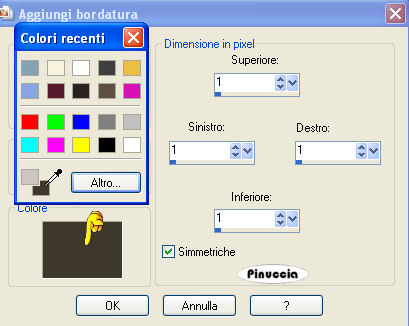
58. Modifica>Copia.
59. Torna al tuo lavoro e vai a Modifica>Incolla come nuovo livello.
60. Effetti>Effetti 3D>Sfalsa ombra, con i seguenti settaggi:

61. Attiva il livello superiore.
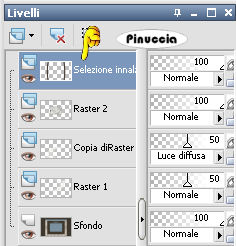
62. Attiva lo strumento Bacchetta magica  , con i settaggi precedenti, e clicca sulle sezioni laterali. , con i settaggi precedenti, e clicca sulle sezioni laterali.

63. Selezione>Modifica>Espandi - 20 pixels.
64. Livelli>Nuovo livello raster.
65. Riempi  con il motivo di primo piano. con il motivo di primo piano.
66. Livelli>Disponi>Sposta giù.
67. Nella paletta dei livelli abbassa l'opacità al 60%, modalità normale.
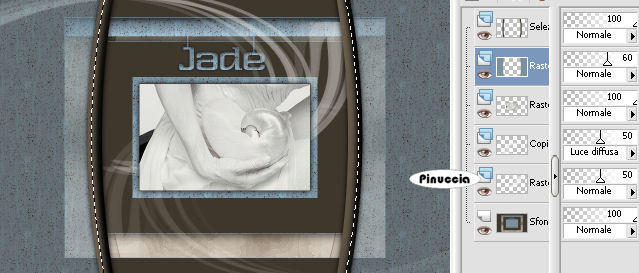
68. Selezione>Deseleziona.
69. Effetti>Plugins>Xero - Soft Vignette e clicca ok, per applicare il filtro con i settaggi precedenti.
70. Con la bacchetta magica  clicca al centro dell'immagine. clicca al centro dell'immagine.
(sei posizionato sul livello Raster 3 e la selezione è ancora attiva):
71. Livelli>Nuovo livello raster.
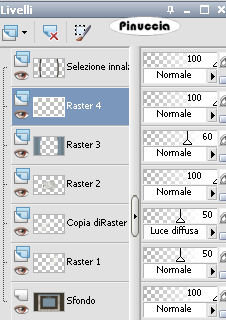
72. Imposta il colore di primo piano con il bianco.
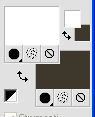
73. Riempi  la selezione con il colore bianco. la selezione con il colore bianco.
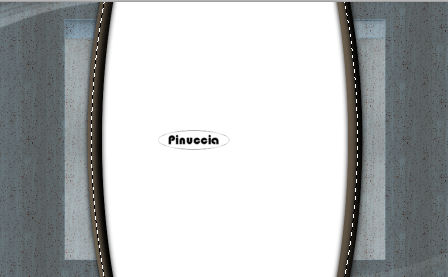
74. Selezione>Deseleziona.
Nella paletta dei livelli deve essere attivo il livello con il bianco.
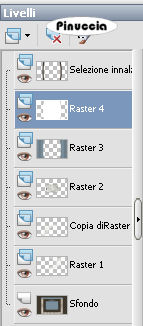
75. Livelli>Carica/Salva maschera>Carica maschera da disco.
Cerca e carica la maschera 20-20, con i seguenti settaggi:
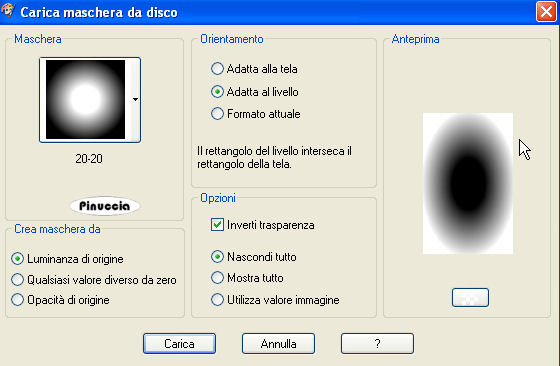
se non hai la maschera 20-20 clicca qui
76. Livelli>Unisci>Unisci gruppo.
77. Effetti>Effetti di trama>Trama:
seleziona la trama @nn_textuur_Marble con i seguenti settaggi:
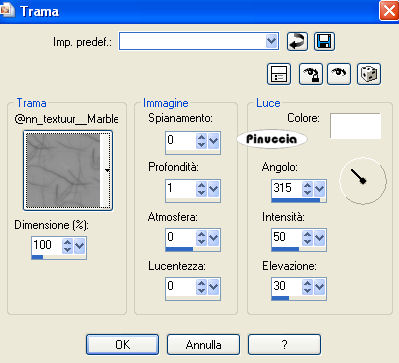
Dovresti avere questo:
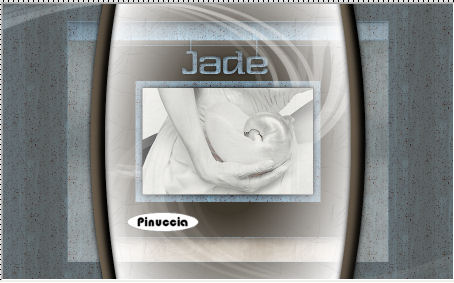
78. Livelli>Unisci>Unisci tutto.
79. Livelli>Nuovo livello raster.
80. Attiva lo strumento Pennello 
cerca e seleziona il pennello @nn_vlinder_brush2157:

Applica le farfalle con il colore bianco e sullo stesso livello.
Gioca con le dimensioni e le rotazioni:
Le mie: dimensione 100 / Rotazione 0
Dimensione 62 / Rotazione 67
Dimensione 40 / rotazione 0
continua come preferisci.
Questo è il mio esempio:

Effetti>Plugins>Alien Skin Eye Candy 5 - Impact - Perspective Shadow,
seleziona il preset @nn_Jade_ECS_PS_vlinders, e clicca ok:
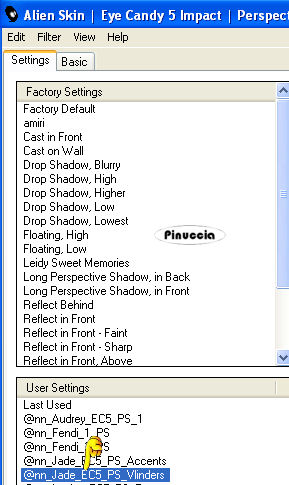
82. Apri il tube @nn_271207_jade_accents_WHITE_tdstudio_TG.pspimage.
(colorizzalo se stai usando altri colori).
83. Modifica>Copia.
84. Torna al tuo lavoro e vai a Modifica>Incolla come nuovo livello.
85. Spostalo  in alto a destra. in alto a destra.
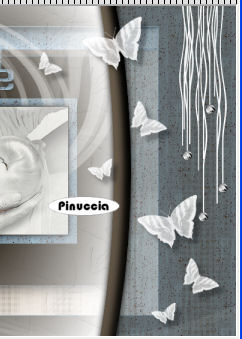
86. Effetti>Plugins>Alien Skin Eye Candy 5 Impact - Perspective Shadow,
seleziona il preset @nn_Jade_ECS_PS-accents e clicca ok.
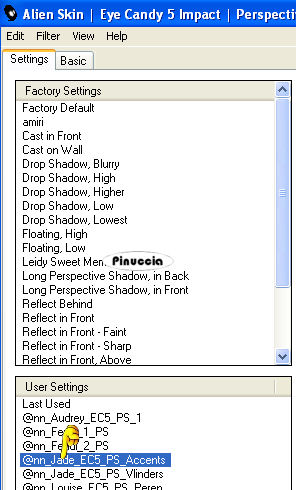
87. Apri il tube della donna @nn_191207_photos_vrouw-vlinderhoed_tdstudio_small.pspimage, e vai a Modifica>Copia.
88. Torna al tuo lavoro e vai a Modifica>Incolla come nuovo livello.
89. Sposta  il tube in basso a sinistra. il tube in basso a sinistra.

90. Effetti>Effetti 3D>Sfalsa ombra, con i seguenti settaggi:
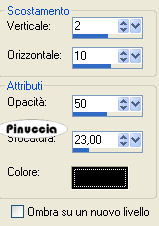
91. Livelli>Unisci>Unisci tutto.
92. Effetti>Plugins>Richard Rosenman - Solid Border, con il colore bianco.
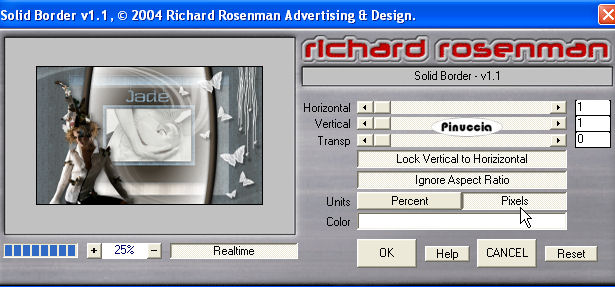
Firma il tuo lavoro e salva in formato jpg.

Se hai problemi o dubbi, o trovi un link non funzionante,
o anche soltanto per un saluto, scrivimi.
28 Luglio 2008
|